Como alterar o nome de usuário e o nome de exibição do Twitch

Quer dar um novo começo ao seu perfil do Twitch? Veja como alterar o nome de usuário e o nome de exibição do Twitch com facilidade.
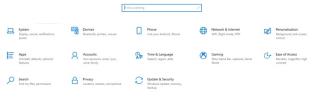
A Unidade de Processamento Gráfico é um módulo do seu PC que ajuda a renderizar gráficos de alta qualidade na tela do PC enquanto assiste a um filme, joga ou usa aplicativos gráficos. Se o seu laptop não estiver usando uma GPU dedicada, você terá uma qualidade comprometida. Aqui estão as etapas para consertar um laptop que não usa GPU.
Como consertar laptop que não usa GPU
Lista de conteúdos
Método 1: instalar atualizações do Windows
O primeiro método para corrigir problemas de GPU em um laptop que não usa uma GPU dedicada é atualizar o computador. A Microsoft lança atualizações frequentes para corrigir anomalias de software junto com atualizações de segurança para garantir que seu PC com Windows permaneça seguro e protegido, ao mesmo tempo em que oferece desempenho ideal. Aqui estão as etapas para atualizar o Windows:
Etapa 1 : Pressione Windows + I no teclado para abrir a janela Configurações.
Etapa 2 : Clique na opção Updates & Security.
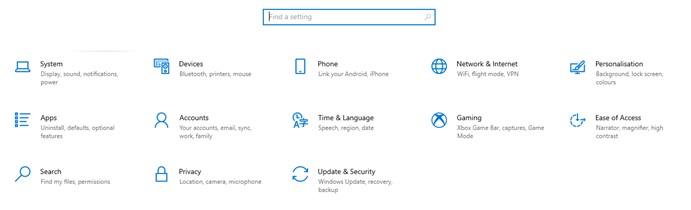
Etapa 3 : Agora clique no botão Verificar atualizações e aguarde até que o processo seja concluído.
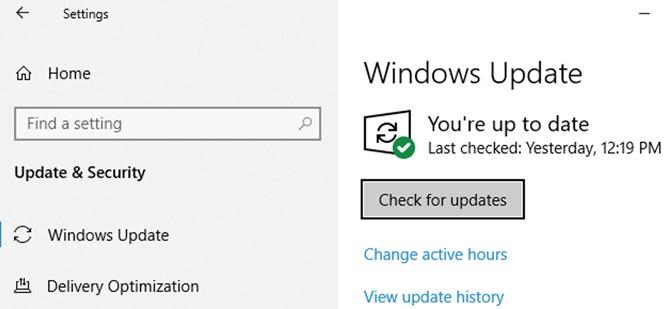
Etapa 4 : reinicie o computador após o término do processo para garantir que as alterações tenham efeito.
Com seu sistema operacional Windows atualizado, você pode verificar o desempenho de seus jogos e descobrir se sua GPU está funcionando corretamente.
Método 2: Atualizar BIOS
Imagem: Google
Outro método para consertar as GPUs de laptop que não estão sendo utilizadas em todo o seu potencial é verificar e atualizar o BIOS. Aqui estão as etapas que você precisa seguir:
Etapa 1 : inicialize o BIOS reiniciando o computador e pressionando a tecla correta de acordo com a documentação do PC. Esta tecla é diferente para fabricantes de marcas diferentes e geralmente varia de F9 a F12 ou a tecla DEL.
Etapa 2 : Localize as opções de chipset e procure a configuração de GPU dedicada.
Etapa 3 : certifique-se de que essa opção esteja definida como Ativada. Caso contrário, ative-o e isso resolverá o erro de GPU do laptop que não está usando.
Etapa 4 : Se a opção já estava habilitada ou faltando, você pode atualizar seu BIOS visitando o site do fabricante da placa-mãe e baixando a atualização mais recente. Após a atualização do BIOS, você pode entrar neste ambiente novamente e habilitar a opção GPU dedicada.
Nota: Atualizar o BIOS é um pouco complicado e uma etapa técnica. Certifique-se de ler toda a documentação relevante no site e execute as etapas apenas se você souber o que está fazendo. Caso contrário, você pode ter a ajuda de um técnico local para resolver isso.
Método 3: Alterar as configurações gráficas do Windows
Modificar as configurações gráficas atuais também pode habilitar a GPU em seu PC. Aqui estão as etapas para corrigir esse problema.
Etapa 1: Clique com o botão direito em qualquer espaço da área de trabalho e clique em Configurações de vídeo no menu de contexto.
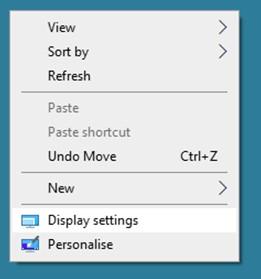
Etapa 2: Uma nova janela será aberta, onde você deve clicar na opção Exibir no painel esquerdo.
Etapa 3: Role para baixo no painel direito e localize Configurações de gráficos.
Etapa 4: Em Preferência de desempenho gráfico, escolha o tipo de aplicativo (Microsoft ou Desktop) e clique no botão de navegação para selecionar o aplicativo com poucos gráficos e problemas de desempenho.
Etapa 5 : Depois de selecionar o aplicativo, clique no botão Opções e, em seguida, clique na opção Alto desempenho e, em seguida, clique no botão Salvar
Método 4: ativar a GPU manualmente
O sistema operacional Windows usa as configurações de GPU integradas por padrão para economizar energia e recursos. Mas isso pode prejudicar a experiência de jogo e requer o uso de uma GPU dedicada para um desempenho ideal. Aqui estão as etapas para corrigir problemas de GPU de laptop e habilitar GPU dedicada.
Para uma placa de vídeo NVIDIA
Etapa 1 : clique com o botão direito em um espaço da área de trabalho e clique em Painel de controle NVIDIA no menu de contexto.
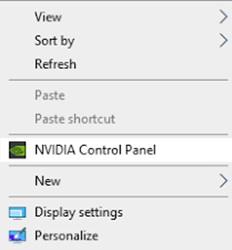
Etapa 2 : Uma nova janela será aberta, onde você clica em Gerenciar configurações 3D no painel esquerdo. Agora selecione um processador NVIDIA de alto desempenho no menu suspenso em Processador gráfico preferido no painel direito.
Etapa 3 : Clique no botão Aplicar para salvar as alterações.
Passo 4 : Agora clique em Set PhysX Configuration no painel esquerdo.
Etapa 5 : Mova para o painel direito e selecione sua GPU dedicada no menu suspenso em Selecionar um processador PhysX
Etapa 6 : Clique em Aplicar e saia desta janela.
A GPU dedicada NVIDIA não aparecerá na janela do gerenciador de tarefas.
Para uma placa de vídeo AMD
Etapa 1: Clique com o botão direito do mouse na área de trabalho e, no menu de contexto, selecione AMD Radeon Settings.
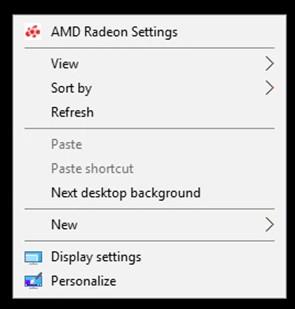
Etapa 2: Uma nova janela será aberta, onde você deve clicar na guia Sistema no canto superior direito.
Passo 3: Agora clique em Switchable Graphics e selecione o programa que deseja executar e escolha High Performance no menu suspenso.
Etapa 4: Saia da janela, inicie o aplicativo e verifique se os gráficos melhoraram.
A palavra final sobre como consertar laptop que não usa GPU
Quer dar um novo começo ao seu perfil do Twitch? Veja como alterar o nome de usuário e o nome de exibição do Twitch com facilidade.
Descubra como alterar o plano de fundo no Microsoft Teams para tornar suas videoconferências mais envolventes e personalizadas.
Não consigo acessar o ChatGPT devido a problemas de login? Aqui estão todos os motivos pelos quais isso acontece, juntamente com 8 maneiras de consertar o login do ChatGPT que não funciona.
Você experimenta picos altos de ping e latência no Valorant? Confira nosso guia e descubra como corrigir problemas de ping alto e atraso no Valorant.
Deseja manter seu aplicativo do YouTube bloqueado e evitar olhares curiosos? Leia isto para saber como colocar uma senha no aplicativo do YouTube.
Descubra como bloquear e desbloquear contatos no Microsoft Teams e explore alternativas para um ambiente de trabalho mais limpo.
Você pode facilmente impedir que alguém entre em contato com você no Messenger. Leia nosso guia dedicado para saber mais sobre as implicações de restringir qualquer contato no Facebook.
Aprenda como cortar sua imagem em formatos incríveis no Canva, incluindo círculo, coração e muito mais. Veja o passo a passo para mobile e desktop.
Obtendo o erro “Ação bloqueada no Instagram”? Consulte este guia passo a passo para remover esta ação foi bloqueada no Instagram usando alguns truques simples!
Descubra como verificar quem viu seus vídeos no Facebook Live e explore as métricas de desempenho com dicas valiosas e atualizadas.








